Sabit diske erişim nasıl geri kazanılır, sabit disk açılamaması hatası nasıl düzeltilir

Bu yazımızda, sabit diskiniz bozulduğunda ona nasıl yeniden erişebileceğinizi anlatacağız. Haydi gelin birlikte izleyelim!
Steam, tüm satın alma işlemlerinizi takip eden ve oyun geçmişinizi son derece hassas bir şekilde kaydeden son derece titiz bir platformdur. Steam tüm bu bilgileri saklamakla kalmaz, arkadaşlarınızla paylaşır ve yaptığınız her hareketi gözlemlemelerine izin verir. Gizliliklerine değer veren ve oyun geçmişlerini kendilerine saklamayı seven biriyseniz, Steam etkinliğini arkadaşlarınızdan nasıl gizleyeceğinizi anlamanıza yardımcı olacak bir kılavuz burada .
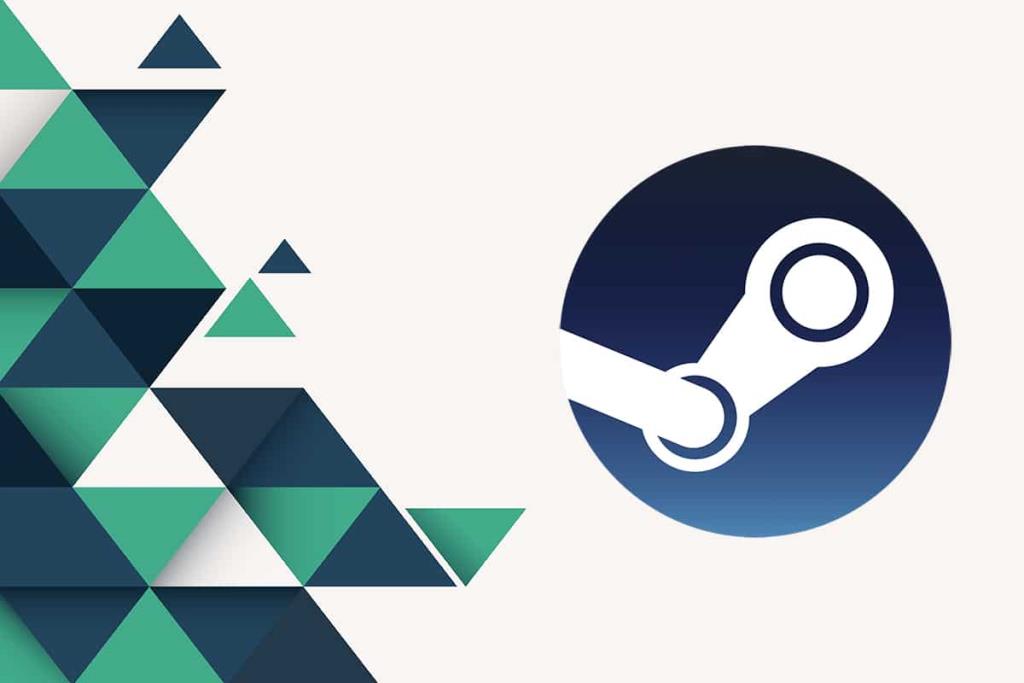
İçindekiler
Arkadaşlardan Steam Etkinliği Nasıl Gizlenir
Yöntem 1: Steam Etkinliğini Profilinizden Gizleyin
Steam profiliniz, oynadığınız oyunlara ve oynadığınız süreye ilişkin tüm verileri saklayan sayfadır. Varsayılan olarak, bu sayfa herkese açıktır, ancak aşağıdaki adımları izleyerek bunu değiştirebilirsiniz:
1. Bilgisayarınızda Steam uygulamasını açın veya tarayıcınız üzerinden oturum açın.
2. Burada, büyük harflerle gösterilen Steam profili kullanıcı adınıza tıklayın .
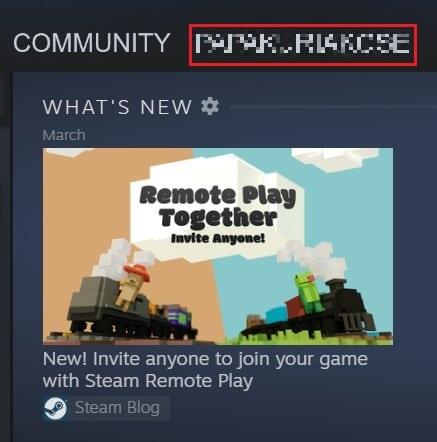
3. Bu, oyun aktivitenizi açacaktır. Burada, sağ taraftaki panelde 'Profilimi düzenle'ye tıklayın.

4. Profil düzenleme sayfasında 'Gizlilik ayarları'na tıklayın.

5. Oyun ayrıntıları menüsünün önünde, 'Yalnızca Arkadaşlar' yazan seçeneğe tıklayın. Bir açılır liste görünecektir. Şimdi, Steam etkinliğinizi arkadaşlarınızdan gizlemek için 'Özel'e tıklayın .

6. Ayrıca 'Profilim'in önündeki seçeneğe tıklayıp ' Özel'i seçerek tüm profilinizi gizleyebilirsiniz .
Ayrıca Okuyun: Steam Hesap Adı Nasıl Değiştirilir
Yöntem 2: Oyunları Steam Kitaplığınızdan Gizleyin
Senin yaparken Buhar faaliyeti özel internet üzerinde insanlardan oyunlarınızı gizlemek için mükemmel bir yoldur, sizin kütüphane hala oynadığın tüm oyunları gösterecektir. Birisi yanlışlıkla Steam hesabınızı açarsa ve iş için güvenli olmayan oyunlar keşfederse bu bir sorun kaynağı olabilir. Bununla birlikte, oyunları Steam kitaplığınızdan nasıl gizleyebileceğiniz ve bunlara yalnızca gerektiğinde nasıl erişebileceğiniz aşağıda açıklanmıştır.
1. Bilgisayarınızda Steam uygulamasını açın ve Oyun Kitaplığına gidin.
2. Kitaplıkta görünen oyunlar listesinden, gizlemek istediğiniz oyuna sağ tıklayın .
3. Ardından imlecinizi Yönet seçeneğinin üzerine getirin ve 'Bu oyunu gizle'yi tıklayın.
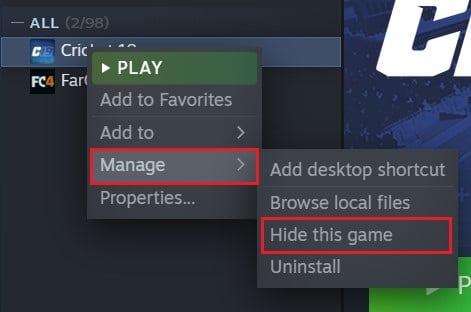
4. Oyun kütüphanenizden gizlenecektir.
5. Oyunu almak için sol üst köşedeki Görüntüle'ye tıklayın ve 'Gizli oyunlar' seçeneğini seçin.
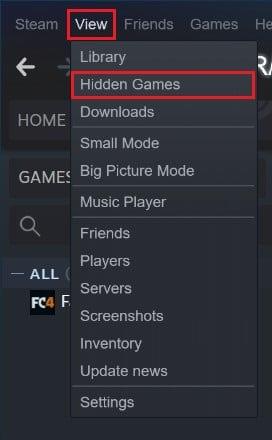
6. Yeni bir liste, gizli oyunlarınızı görüntüleyecektir.
7. Oyunları gizli olarak da oynayabilirsiniz veya oyuna sağ tıklayıp 'Yönet' seçeneğine tıklayıp 'Bu oyunu gizliden kaldır' seçeneğini seçebilirsiniz .
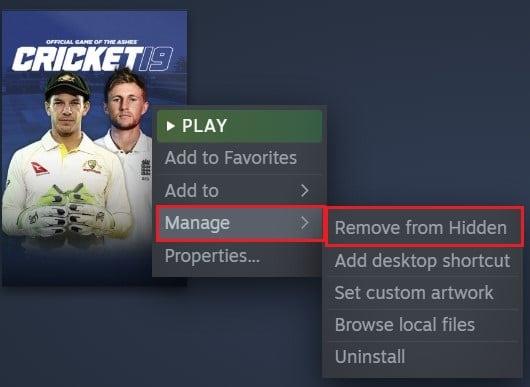
Yöntem 3: Etkinliği Steam Sohbetinden Gizle
Steam profili bilgilerinizin çoğunu içerse de, bir oyun oynamaya başladığınızda ve ne kadar süredir oynadığınızı arkadaşlarınıza bildiren uygulamanın Arkadaşlar ve Sohbet menüsüdür. Neyse ki Steam, kullanıcılara profilleri gizli olarak ayarlanmamış olsa bile etkinliklerini Sohbet penceresinden gizleme seçeneği sunuyor. Steam etkinliğini Steam'deki Arkadaşlar ve Sohbet penceresinden nasıl gizleyebilirsiniz.
1. Steam'de ekranın sağ alt köşesindeki 'Arkadaşlar ve Sohbet' seçeneğine tıklayın .
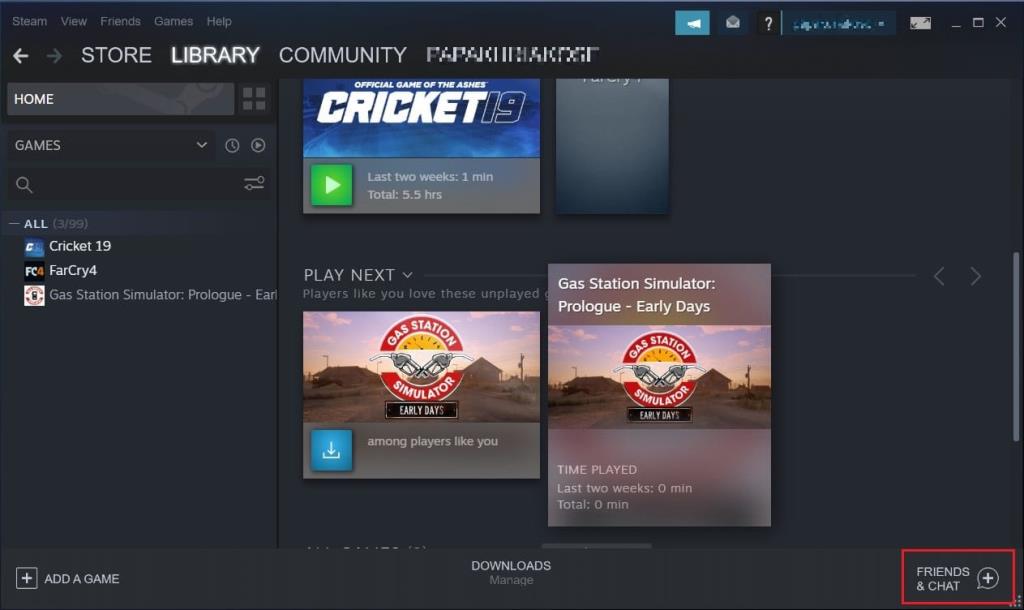
2. Ekranınızda sohbet penceresi açılacaktır. Burada, profil adınızın yanındaki küçük oka tıklayın ve 'Görünmez' seçeneğini veya 'Çevrimdışı' seçeneğini seçin.
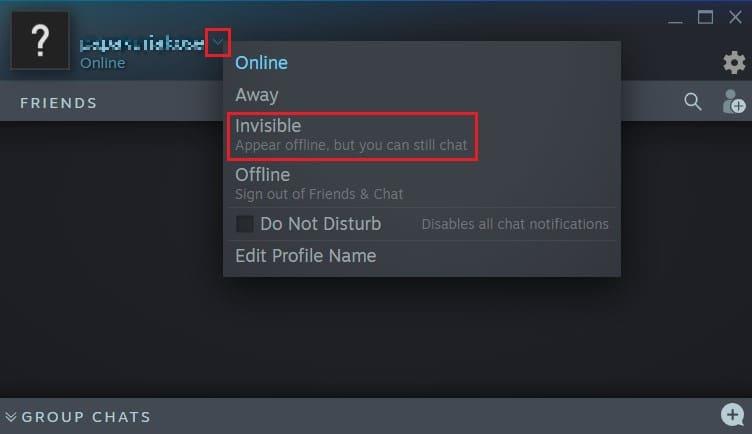
3. Bu özelliklerin her ikisi de farklı şekilde çalışsa da temel amaçları Steam'deki oyun etkinliğinizi gizli kılmaktır.
Sık Sorulan Sorular (SSS)
S1. Steam'de belirli bir etkinliği gizleyebilir misiniz?
Şu an itibariyle, Steam'de belirli bir etkinliği gizlemek mümkün değil. Tüm etkinliğinizi gizleyebilir veya tümünü gösterebilirsiniz. Ancak, Steam kitaplığınızdan tek bir oyunu gizleyebilirsiniz. Bu, oyun PC'nizde kalırken diğer oyunlarınızda görünmemesini sağlayacaktır. Bunu başarmak için oyuna sağ tıklayın, Yönet seçeneğini seçin ve ' Bu oyunu gizle ' seçeneğine tıklayın .
S2. Steam'de arkadaş etkinliğini nasıl kapatırım?
Steam'deki arkadaş etkinliği, profilinizdeki Gizlilik ayarlarından değiştirilebilir. Steam'de kullanıcı adınıza tıklayın ve Profil seçeneğini seçin. Burada, ' Profili Düzenle'yi tıklayın ve sonraki sayfada ' Gizlilik Ayarları 'nı tıklayın . Ardından oyun etkinliğinizi Herkese Açık'tan Özel'e değiştirebilir ve oyun geçmişinizi kimsenin keşfetmemesini sağlayabilirsiniz.
Tavsiye edilen:
Birçok insan için oyun, dünyanın geri kalanından kaçmalarına yardımcı olan özel bir meseledir. Bu nedenle, pek çok kullanıcı, etkinliklerinin Steam üzerinden herkese açık olarak gösterilmesinden rahatsız değildir. Ancak yukarıda bahsedilen adımlarla gizliliğinizi yeniden kazanabilmeli ve Steam'deki oyun geçmişinize kimsenin rastlamamasını sağlamalısınız.
Bu kılavuzun yardımcı olduğunu ve Steam etkinliğini arkadaşlarınızdan gizleyebildiğinizi umuyoruz . Herhangi bir sorunuz varsa, bunları aşağıdaki yorumlar bölümüne not edin, size yardımcı olacağız.
Bu yazımızda, sabit diskiniz bozulduğunda ona nasıl yeniden erişebileceğinizi anlatacağız. Haydi gelin birlikte izleyelim!
İlk bakışta AirPods, diğer gerçek kablosuz kulaklıklara benziyor. Ancak birkaç az bilinen özelliği keşfedilince her şey değişti.
Apple, yepyeni buzlu cam tasarımı, daha akıllı deneyimler ve bilindik uygulamalarda iyileştirmeler içeren büyük bir güncelleme olan iOS 26'yı tanıttı.
Öğrencilerin çalışmaları için belirli bir dizüstü bilgisayara ihtiyaçları vardır. Bu dizüstü bilgisayar, seçtikleri bölümde iyi performans gösterecek kadar güçlü olmasının yanı sıra, tüm gün yanınızda taşıyabileceğiniz kadar kompakt ve hafif olmalıdır.
Windows 10'a yazıcı eklemek basittir, ancak kablolu cihazlar için süreç kablosuz cihazlardan farklı olacaktır.
Bildiğiniz gibi RAM, bir bilgisayarda çok önemli bir donanım parçasıdır; verileri işlemek için bellek görevi görür ve bir dizüstü bilgisayarın veya masaüstü bilgisayarın hızını belirleyen faktördür. Aşağıdaki makalede, WebTech360, Windows'ta yazılım kullanarak RAM hatalarını kontrol etmenin bazı yollarını anlatacaktır.
Akıllı televizyonlar gerçekten dünyayı kasıp kavurdu. Teknolojinin sunduğu pek çok harika özellik ve internet bağlantısı, televizyon izleme şeklimizi değiştirdi.
Buzdolapları evlerde sıkça kullanılan cihazlardır. Buzdolapları genellikle 2 bölmeden oluşur, soğutucu bölme geniştir ve kullanıcı her açtığında otomatik olarak yanan bir ışığa sahiptir, dondurucu bölme ise dardır ve hiç ışığı yoktur.
Wi-Fi ağları, yönlendiriciler, bant genişliği ve parazitlerin yanı sıra birçok faktörden etkilenir; ancak ağınızı güçlendirmenin bazı akıllı yolları vardır.
Telefonunuzda kararlı iOS 16'ya geri dönmek istiyorsanız, iOS 17'yi kaldırma ve iOS 17'den 16'ya geri dönme konusunda temel kılavuzu burada bulabilirsiniz.
Yoğurt harika bir besindir. Her gün yoğurt yemek faydalı mıdır? Her gün yoğurt yediğinizde vücudunuzda nasıl değişiklikler olur? Hadi birlikte öğrenelim!
Bu yazıda en besleyici pirinç türleri ve seçtiğiniz pirincin sağlık yararlarından nasıl en iyi şekilde yararlanabileceğiniz ele alınıyor.
Uyku düzeninizi ve uyku vakti rutininizi oluşturmak, çalar saatinizi değiştirmek ve beslenmenizi buna göre ayarlamak, daha iyi uyumanıza ve sabahları zamanında uyanmanıza yardımcı olabilecek önlemlerden birkaçıdır.
Kiralayın Lütfen! Landlord Sim, iOS ve Android'de oynanabilen bir simülasyon mobil oyunudur. Bir apartman kompleksinin ev sahibi olarak oynayacak ve dairenizin içini iyileştirme ve kiracılar için hazır hale getirme amacıyla bir daireyi kiralamaya başlayacaksınız.
Bathroom Tower Defense Roblox oyun kodunu alın ve heyecan verici ödüller için kullanın. Daha yüksek hasara sahip kuleleri yükseltmenize veya kilidini açmanıza yardımcı olacaklar.













